


在Win10操作系统中,某些软件会默认设置为开机自动启动,这虽然方便了部分用户的日常操作,但同时也会拖慢系统的启动速度,影响开机后的流畅度。因此,了解如何取消不必要的软件开机自动启动,是每位用户都应掌握的技能。在这篇文章中,我们将详细介绍在Win10系统下取消软件开机自动启动的方法,帮助您优化开机速度,提升电脑的整体性能。
具体方法如下:
1、点击电脑桌面左下角的【开始】图标,然后选择【设置】。
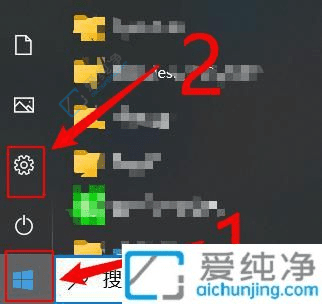
2、在设置界面中,点击【应用】。
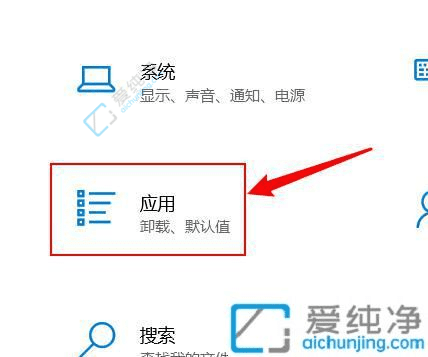
3、在应用页面左侧菜单中选择【启动】,然后在右侧会列出所有的自启动程序。找到需要关闭的程序,并点击对应的开关按钮即可关闭它的自启动设置。
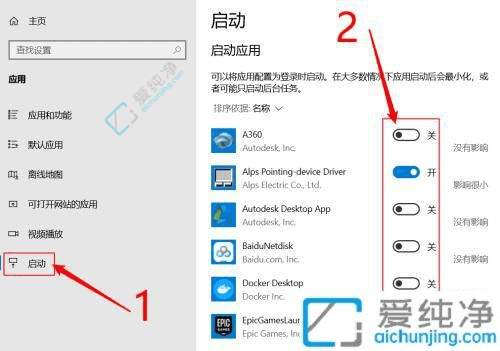
通过本文提供的简单步骤,您将能够轻松管理Windows 10中软件的开机启动项,避免那些不必要的程序在系统启动时占用资源。
| 留言与评论(共有 条评论) |